Hinweis
Für den Zugriff auf diese Seite ist eine Autorisierung erforderlich. Sie können versuchen, sich anzumelden oder das Verzeichnis zu wechseln.
Für den Zugriff auf diese Seite ist eine Autorisierung erforderlich. Sie können versuchen, das Verzeichnis zu wechseln.
In dieser Schnellstartanleitung stellen Sie mithilfe der Eclipse-IDE eine Java-Anwendung in Azure Service Fabric auf einem Linux-Entwicklercomputer bereit. Das Ergebnis ist eine Anwendung mit einem Java-Web-Front-End, mit der Abstimmungsergebnisse im Cluster in einem zustandsbehafteten Back-End-Dienst gespeichert werden.
Azure Service Fabric ist eine Plattform, mit der verteilte Systeme bereitgestellt und skalierbare und zuverlässige Microservices und Container verwaltet werden können.
Voraussetzungen
- Java-Umgebung und Yeoman
- Eclipse Neon (4.6) oder höher und Eclipse-Plug-In für Service Fabric
- Service Fabric SDK und die Befehlszeilenschnittstelle (Command Line Interface, CLI)
- Git-Client
Herunterladen des Beispiels
Führen Sie in einem Befehlsfenster den folgenden Befehl aus, um das Beispiel-App-Repository auf Ihren lokalen Computer zu klonen.
git clone https://github.com/Azure-Samples/service-fabric-java-quickstart.git
Lokales Ausführen der Anwendung
Starten Sie Ihren lokalen Cluster mit dem folgenden Befehl:
sudo /opt/microsoft/sdk/servicefabric/common/clustersetup/devclustersetup.shEs kann einige Zeit dauern, bis der lokale Cluster startet. Um zu prüfen, ob der Cluster vollständig betriebsbereit ist, greifen Sie unter
http://localhost:19080auf Service Fabric Explorer zu. Wenn die fünf Knoten fehlerfrei sind, wird der lokale Cluster ausgeführt.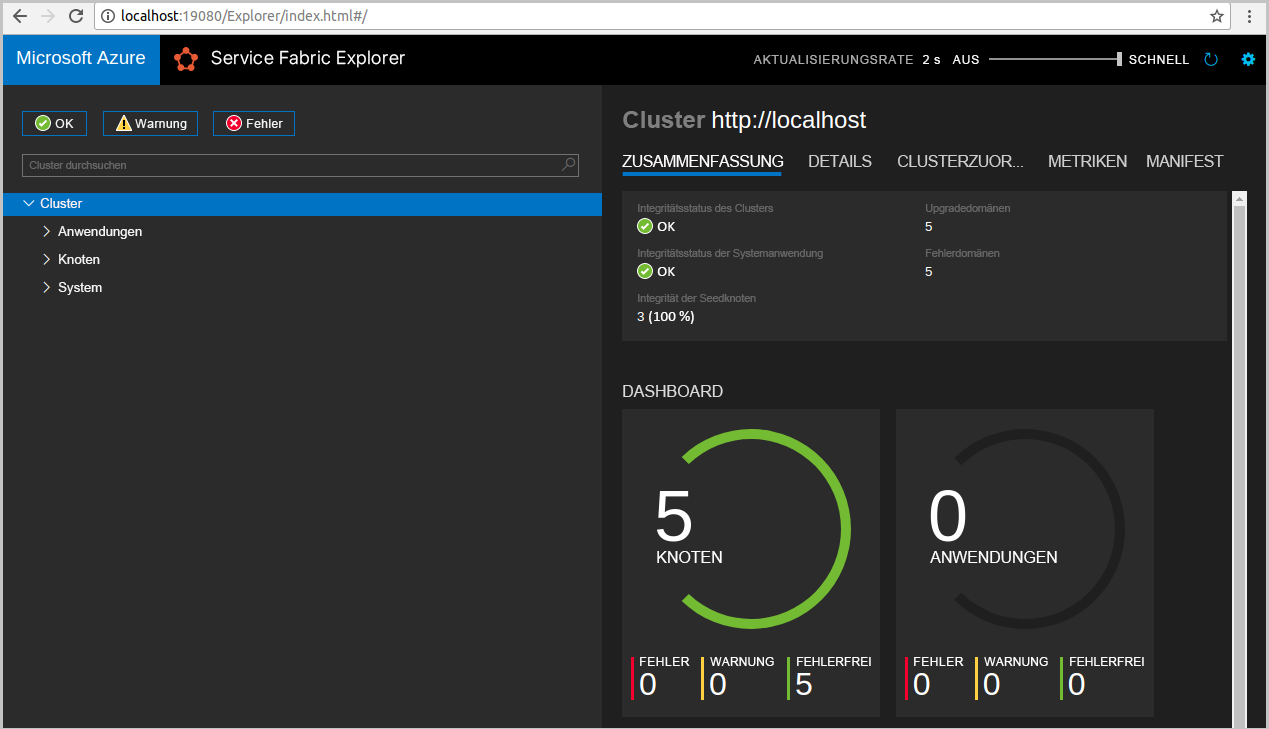
Öffnen Sie Eclipse.
Klicken Sie auf Datei>Importieren>Gradle>Vorhandenes Gradle-Projekt, und führen Sie die Schritte des Assistenten aus.
Wählen Sie Verzeichnis und dann im Ordner service-fabric-java-quickstart, den Sie aus GitHub geklont haben, das Verzeichnis Voting aus. Wählen Sie Fertig stellen aus.
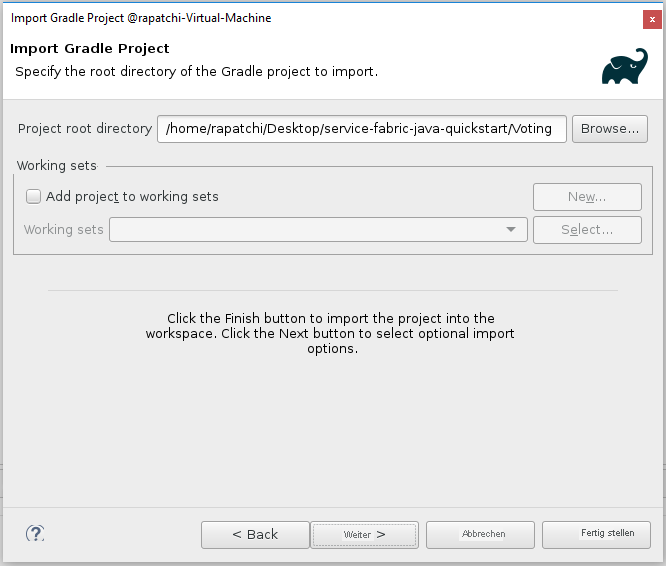
Das Projekt
Votingbefindet sich nun im Paket-Explorer von Eclipse.Klicken Sie mit der rechten Maustaste auf das Projekt, und wählen Sie in der Dropdownliste Service Fabric die Option Anwendung veröffentlichen aus. Wählen Sie PublishProfiles/Local.json als Zielprofil aus, und klicken Sie auf Veröffentlichen.
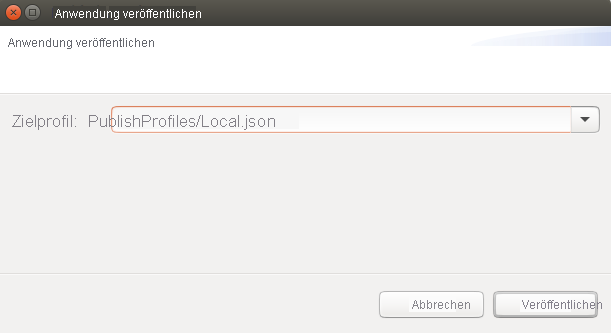
Öffnen Sie Ihren bevorzugten Browser, und greifen Sie über
http://localhost:8080auf die Anwendung zu.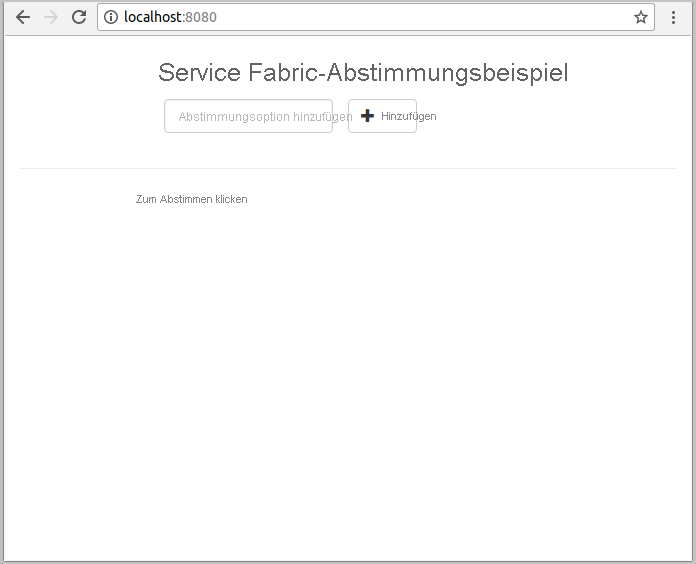
Sie können jetzt einen Satz mit Abstimmungsoptionen hinzufügen und die Abstimmung freigeben. Die Anwendung führt alle Daten in Ihrem Service Fabric-Cluster aus und speichert sie dort, ohne dass eine separate Datenbank verwendet werden muss.
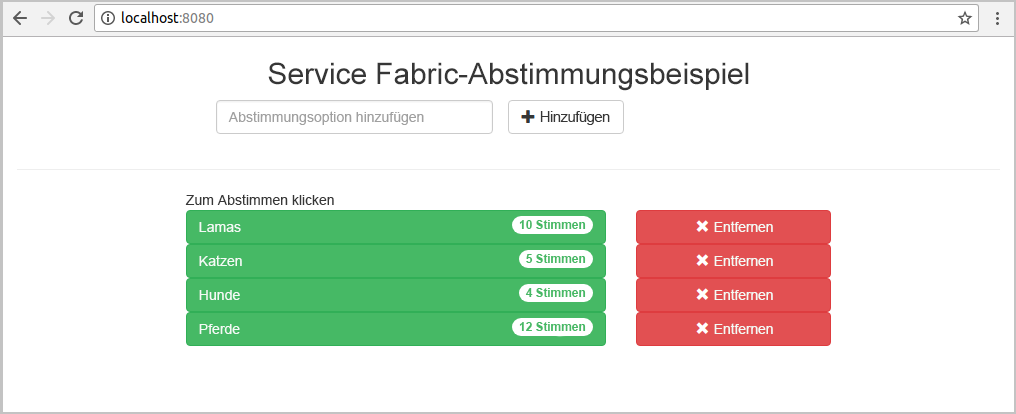
Skalieren von Anwendungen und Diensten in einem Cluster
Dienste können clusterweit skaliert werden, um eine Änderung der Last für die Dienste auszugleichen. Sie skalieren einen Dienst, indem Sie die Anzahl von Instanzen ändern, die im Cluster ausgeführt werden. Es gibt viele Methoden zum Skalieren Ihrer Dienste. Sie können beispielsweise Skripts oder Befehle über die Service Fabric-Befehlszeilenschnittstelle (sfctl) verwenden. In den folgenden Schritten wird Service Fabric Explorer verwendet.
Service Fabric Explorer wird in allen Service Fabric-Clustern ausgeführt und kann in einem Browser geöffnet werden. Navigieren Sie hierzu zum HTTP-Verwaltungsport des Clusters (19080). Beispiel: http://localhost:19080.
Gehen Sie zum Skalieren des Web-Front-End-Diensts wie folgt vor:
Öffnen Sie Service Fabric Explorer in Ihrem Cluster. Beispiel:
https://localhost:19080.Klicken Sie in der Strukturansicht neben dem Knoten fabric:/Voting/VotingWeb auf das Auslassungszeichen (...), und wählen Sie Dienst skalieren aus.
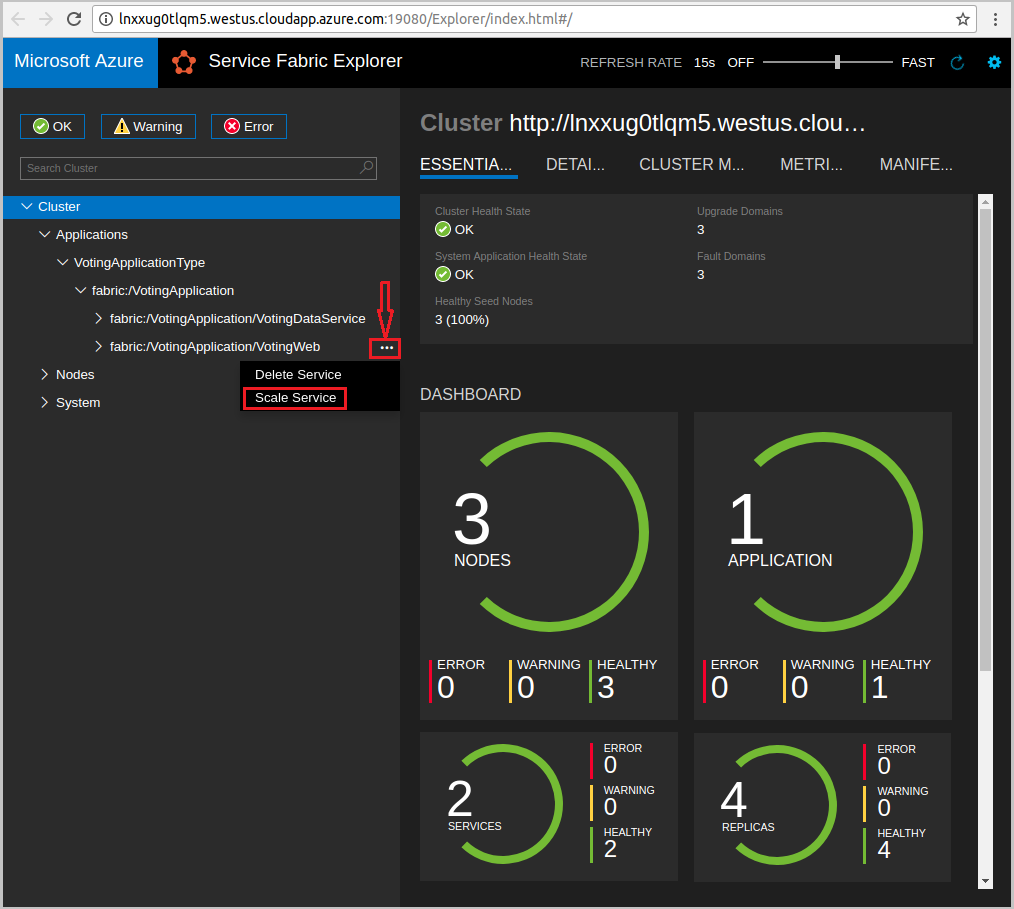
Sie können jetzt angeben, dass die Anzahl von Instanzen des Web-Front-End-Diensts skaliert werden soll.
Ändern Sie die Anzahl in 2, und wählen Sie Dienst skalieren aus.
Wählen Sie in der Strukturansicht den Knoten fabric:/Voting/VotingWeb aus, und erweitern Sie den Partitionsknoten (durch eine GUID dargestellt).
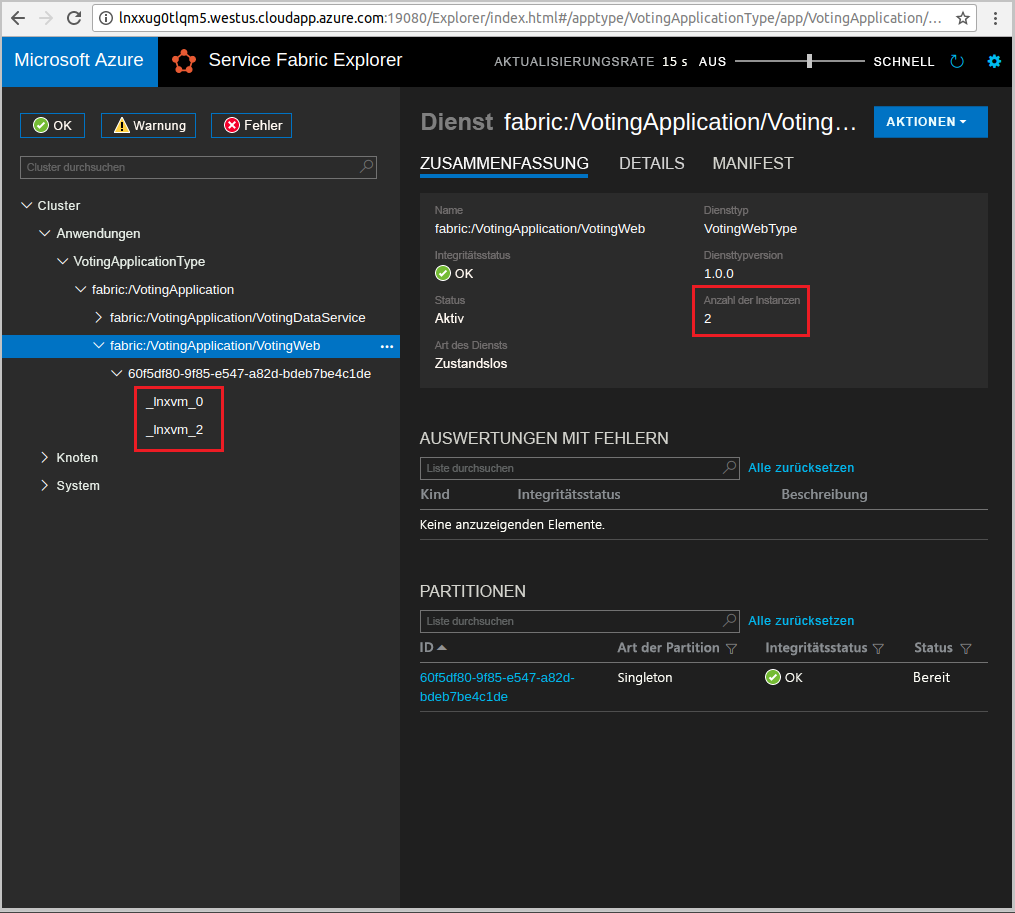
Sie sehen nun, dass der Dienst über zwei Instanzen verfügt, und in der Strukturansicht ist zu erkennen, auf welchen Knoten die Instanzen ausgeführt werden.
Mit dieser einfachen Verwaltungsaufgabe haben Sie die Ressourcen verdoppelt, die dem Front-End-Dienst zur Bewältigung der Benutzerauslastung zur Verfügung stehen. Es ist wichtig zu verstehen, dass Sie nicht mehrere Instanzen eines Diensts benötigen, damit er zuverlässig ausgeführt wird. Sollte ein Dienst ausfallen, stellt Service Fabric sicher, dass im Cluster eine neue Dienstinstanz ausgeführt wird.
Nächste Schritte
In diesem Schnellstart haben Sie Folgendes gelernt:
- Verwenden von Eclipse als Tool für Ihre Service Fabric-Java-Anwendungen
- Bereitstellen von Java-Anwendungen im lokalen Cluster
- Aufskalieren der Anwendung über mehrere Knoten hinweg
Weitere Informationen zur Verwendung von Java-Apps in Service Fabric finden Sie im Tutorial für Java-Apps.